 Prima, però, facciamo un veloce riepilogo: stiamo realizzando
un piccola rete casalinga. Abbiamo due computer, due schede di rete
piò o meno come la seconda da sinistra (anche queste sono
di 3com), con un connettore RJ 45 ed uno BNC, il nostro buon vecchio
cavo coassiale, due connettori BNC a T e due terminatori. I connettori
a T ed i terminatori di solito li trovate insieme alle schede nella
stessa confezione. Altrimenti, dovete acquistarli a parte, ma costano
poco.La qualità di questi semplicissimi componenti è
molto importante. È importante soprattutto che i terminatori
siano identici (debbono avere la stessa impedenza: esattamente 50
ohm, in teoria); uno dei due dovrebbe essere dotato di un cavetto
da collegare a terra. Attenzione: uno solo, e non entrambi. La vostra
rete ve ne sarà grata.
Prima, però, facciamo un veloce riepilogo: stiamo realizzando
un piccola rete casalinga. Abbiamo due computer, due schede di rete
piò o meno come la seconda da sinistra (anche queste sono
di 3com), con un connettore RJ 45 ed uno BNC, il nostro buon vecchio
cavo coassiale, due connettori BNC a T e due terminatori. I connettori
a T ed i terminatori di solito li trovate insieme alle schede nella
stessa confezione. Altrimenti, dovete acquistarli a parte, ma costano
poco.La qualità di questi semplicissimi componenti è
molto importante. È importante soprattutto che i terminatori
siano identici (debbono avere la stessa impedenza: esattamente 50
ohm, in teoria); uno dei due dovrebbe essere dotato di un cavetto
da collegare a terra. Attenzione: uno solo, e non entrambi. La vostra
rete ve ne sarà grata. Seguite questa procedura:
- Spegnete il computer e scollegate
il cavo di alimentazione.
-
Togliete il coperchio del cabinet (o case, insomma la scatola esterna). Per riuscirci, dovete svitare le viti (di solito, 6) che lo bloccano sul lato posteriore. Se siete fortunati, ed il vostro computer è di produzione recente, potrebbe essere anche pił semplice. Magari c'è soltanto un maniglione da tirare su per togliere uno dei pannelli laterali. In ogni caso, è semplicissimo. Basta farlo una volta per imparare. Un consiglio: mettete via le viti con cura. Potrebbe volerci più tempo a trovarle, se ve ne cadesse qualcuna, che ad installare la scheda (fidatevi, perchè ne so qualcosa).
-
Individuate lo slot ISA o PCI libero di cui avete bisogno, in base alla scheda che avete acquistato. La scheda va montata con la lamina metallica (in gergo, si chiama bracket, che ad un inglese fa venire in mente prima di tutto una parentesi quadra: difatti...) in cui sono inseriti i connettori verso la parte posteriore del cabinet. Ce ne sono già delle altre, perciò non vi potete sbagliare. Togliete via la vite che blocca il bracket cieco che corrisponde allo slot che avete scelto. Togliete il bracket. Fate attenzione al cacciavite: se vi sfugge e con la punta urtate la scheda madre, potrebbero essere impicci. Ma se non è mai successo a meà (tocchiamo ferro, così magari scarichiamo pure un po' di statica).
-
Posizionate la scheda al suo posto, in modo che il pettine dei contatti corrisponda allo slot. Tenetela ben verticale ed esercitate una leggera pressione dall'alto in basso. Guardando la base della scheda, controllate sia a posto. Adesso, esercitate una pressione più decisa, fin quando tutto il pettine è inserito nello slot. Senza esagerare. Alcune schede vanno a posto più facilmente di altre. Dipende dal diverso spessore del supporto con cui sono state realizzate. Siete a posto: il più è fatto.
-
Fermate la scheda con la vite di fermo del bracket cieco che avete tolto, e non lo buttate via (potrebbe tornar comodo).
-
Non richiudete il cabinet: prima è meglio controllare che sia tutto a posto.
-
Adesso, vi serve il connettore BNC a T. Inseritelo nel connettore BNC femmina della vostra scheda come vedete qui sotto (e già che ci siete, date un'occhiata a questa splendida Novell NE2000 (è quella compatibile con tutti i sistemi operativi della piattaforma DOS-IBM; non è più in produzione, ma è uno standard assoluto di riferimento).

-
Il connettore a T va inserito direttamente sulla scheda. Non è possibile usare spezzoni di cavo tra la scheda ed il connettore.
-
Ci siamo quasi. Su una delle due terminazioni femmina del connettore a T fissate il cavo; sull'altra, il terminatore (o tappo). E' necessario terminare i due computer che stanno alle estremitą della rete: altrimenti, il segnale rimbalza indietro e distrugge gli altri pacchetti di dati (l'abbiamo gią detto: si chiama collisione). Le macchine intermedie avranno un cavo in entrata ed uno in uscita su ciascuna delle terminazioni femmina del connettore a T.
-
Se ripetete tutta la procedura sull'altra macchina, avete messo insieme la vostra prima rete. Ed è sempre molto gratificante: i computer, da soli, sono relativamente stupidi. Anche per loro, come per noi qui di docenti.org, e per tutti, rimane vero che "l'unione fa la forza".
Prima di cominciare a vedere come utilizzare la rete che abbiamo appena realizzato fisicamente (dal lato hardware, per capirci), impariamo ancora qualcosa. Sulle vostre schede (in inglese, Network Interface Card, e di solito i professionisti dicono senz'altro NIC) c'è anche un connettore RJ 45.
Poniamo che le vostre NIC siano di tipo 10/100 Mbps. La cablatura su coassiale vi consente un transfer rate di 10 Mbps, e questo lo sappiamo. Se volessimo connettere i due computer con cavo UTP CAT 5 e rendere la nostra rete dieci volte più veloce? Se i computer sono due, basta acquistare un cavo UTP un po' speciale, che si chiama "cross". Di solito, i cavi preassemblati sono chiaramente contraddistinti da un marcatore (questa è una coppia di cavi 10BaseT CAT5 Cross di Cables America).

Se volete risparmiare qualcosa, ed evitare di adattarvi alle lunghezze standard dei cavi commerciali, potete realizzarli da soli. Avete bisogno di un normale UTP CAT 5, dei due terminatori RJ 45 e della pinza di crimpaggio. In un cavo UPT, i fili sono distinti da codici colore. Di solito, i fili di colore uguale sono connessi agli stessi piedini in modo simmetrico secondo lo schema che trovate qui sotto a sinistra. In un cavo cross, le connessioni sono incrociate come vedete qui sotto a destra. Ricordate che i fili non vanno privati del rivestimento isolante.
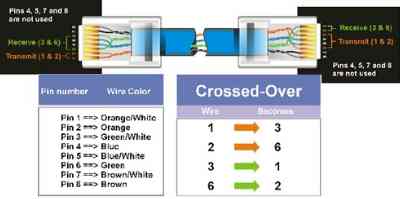
Oppure, dovete comprare un hub. Hub in inglese indica, prima di tutto, il mozzo di una ruota. Immaginate una ruota a raggi. Una rete su hub è fatta proprio così; si dice che ha una topologia a stella (ne riparleremo). Da noi, gli hub di solito si chiamano "concentratori" (ma dicono tutti hub). Qua sotto, vedete l'Accton EH3008D 8P FE (a questo punto, dovrebbe essere facile: otto porte, Fast Ethernet). Ogni cavo, di tipo standard e non cross, va connesso ad uno dei computer da un lato ed all'hub dall'altro. Vi serve un hub se i computer sono più di due. Vi servirà sicuramente un hub per la vostra aula informatica. Trovate hub con diverso numero di porte. Acquistate, ovviamente, il più adatto alle vostre necessità presenti e, soprattutto, future.

Guadate bene per un attimo questo hub qui. Di porte, ne ha nove. Otto servono per la connessione di computer o di altri dispositivi di rete (ci sono stampanti, ad esempio, che si connettono direttamente all'hub e non ad uno dei computer); il nono, quello a destra, potete utilizzarlo per connettere tra loro due hub, e raddoppiare il numero dei computer della vostra rete. Ma di hub riparleremo, perchè possono avere caratteristiche molto diverse uno dall'altro, e per l’aula informatica è importante scegliere bene.